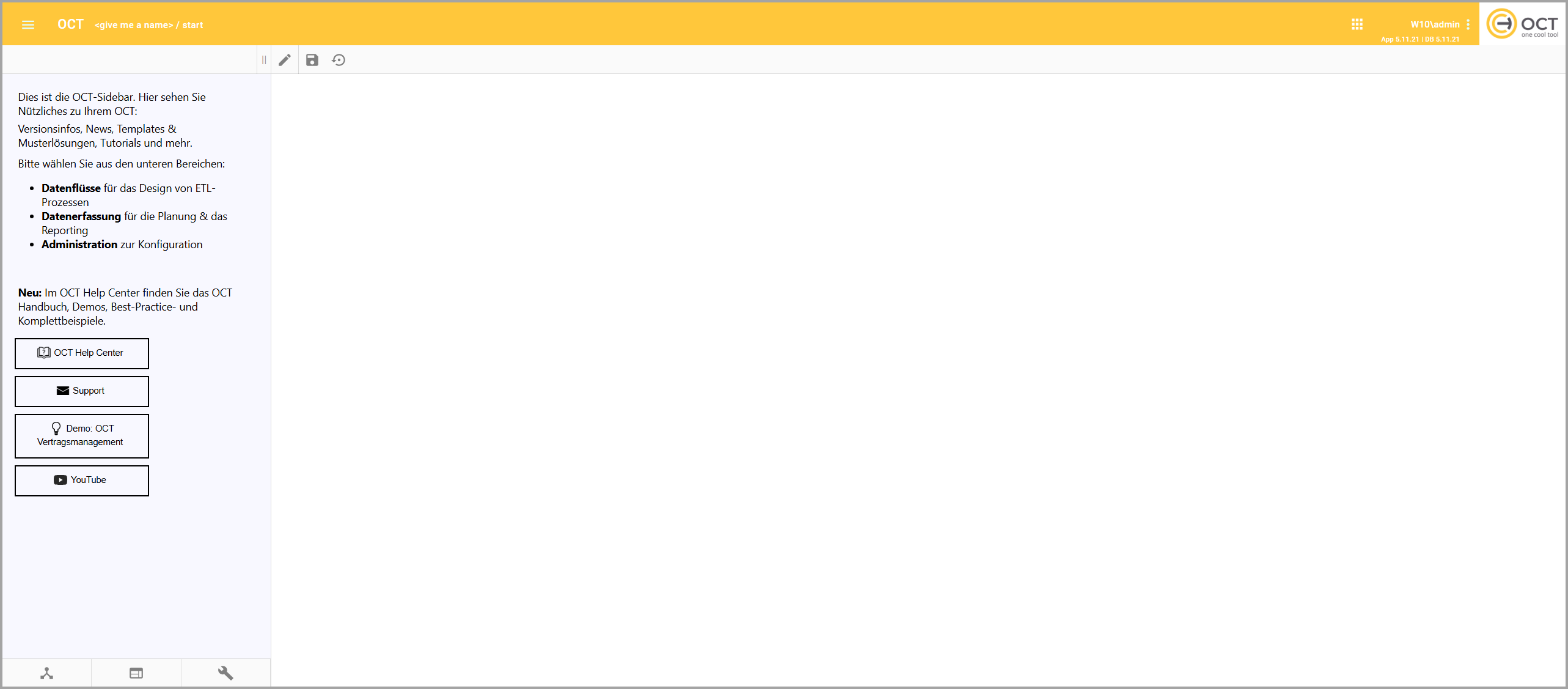Installationsanleitung
Diese Kurzanleitung beschreibt, wie Sie die OneCoolTool-Applikation installieren und eine SQL Server Datenbank einrichten können. Sie benötigen dafür eine stabile Internetverbindung.
Eine ausführliche Handreichung mit allen Funktionen des Konfigurators finden Sie in unserem Help Center unter: Handbuch OCT-Konfigurator
Die Systemvoraussetzungen für die Installation der OneCoolTool-Applikation finden Sie hier: Systemvoraussetzungen
Bei Fragen oder Problemen prüfen Sie die FAQ zur Installation: FAQ - Installation
1. Konfigurator herunterladen und starten
Wählen Sie den für Sie passenden Konfigurator aus:
Konfigurator für OneCoolTool Kunden: Download OCT-Konfigurator
Konfigurator für Corporate Planning Kunden: Download CPCE-Konfigurator
Öffnen Sie den Speicherort der heruntergeladenen Datei und starten Sie den Konfigurator als Administrator.
2. Neue OCT-Applikation installieren
Ausführliche Informationen zur Installation einer neuen OCT-Applikation finden Sie hier (Version 2025.9.3) im Handbuch des Konfigurators.
Mit einem Linksklick auf das Feld “Neue OCT-Applikation installieren” startet der Installationsprozess einer neuen OCT-Applikation.
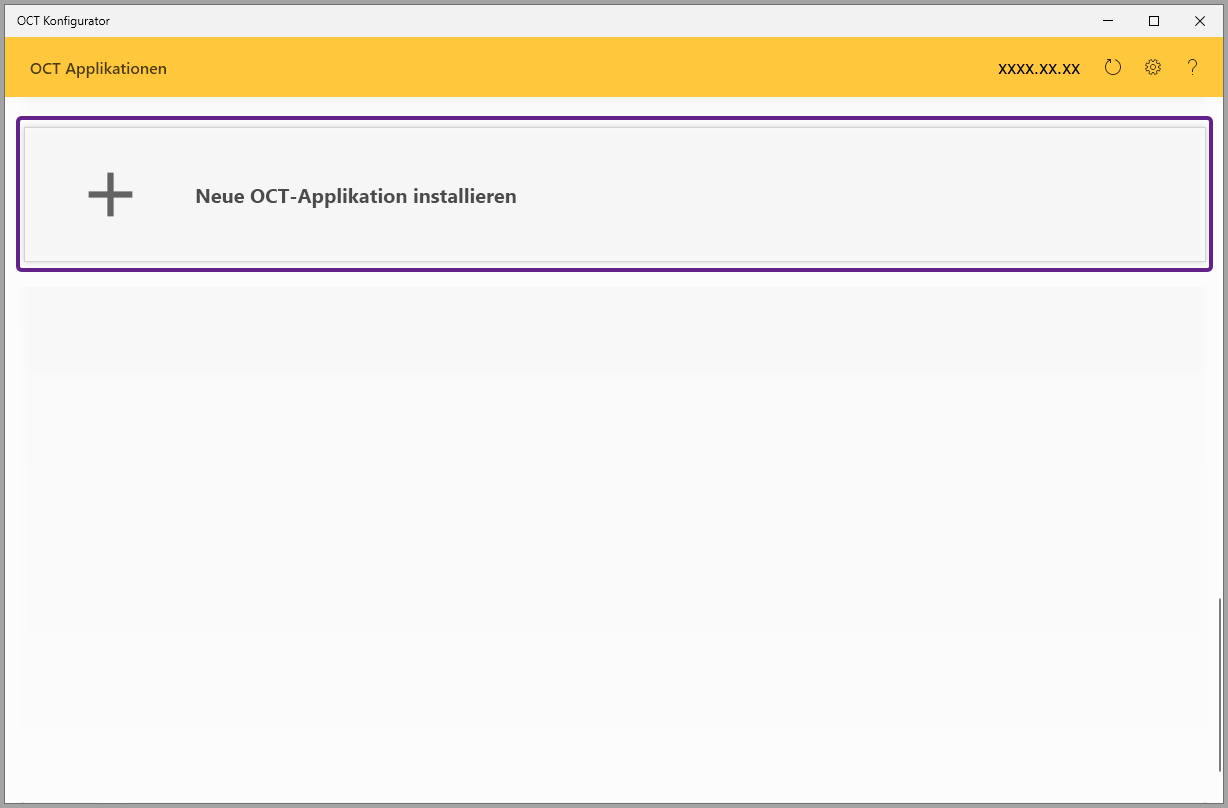
Schritt 1: Lesen Sie die Lizenzvereinbarung und stimmen Sie dieser zu. Klicken Sie danach auf “Weiter”.
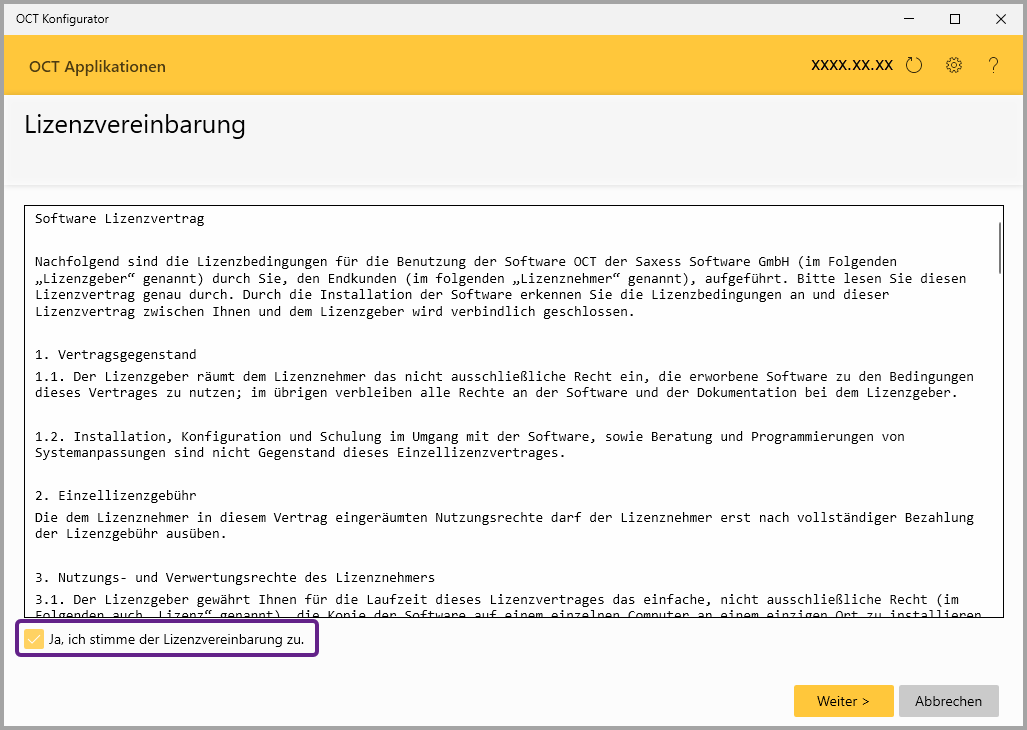
Schritt 2: Die Installationsdatei kann direkt von der Saxess Cloud heruntergeladen werden. Wählen Sie im Drop-Down-Menü den Typ “Stabile Version” und anschließend bei den verfügbaren Versionen die aktuellste Applikationsversion. Klicken Sie danach auf “Weiter”.
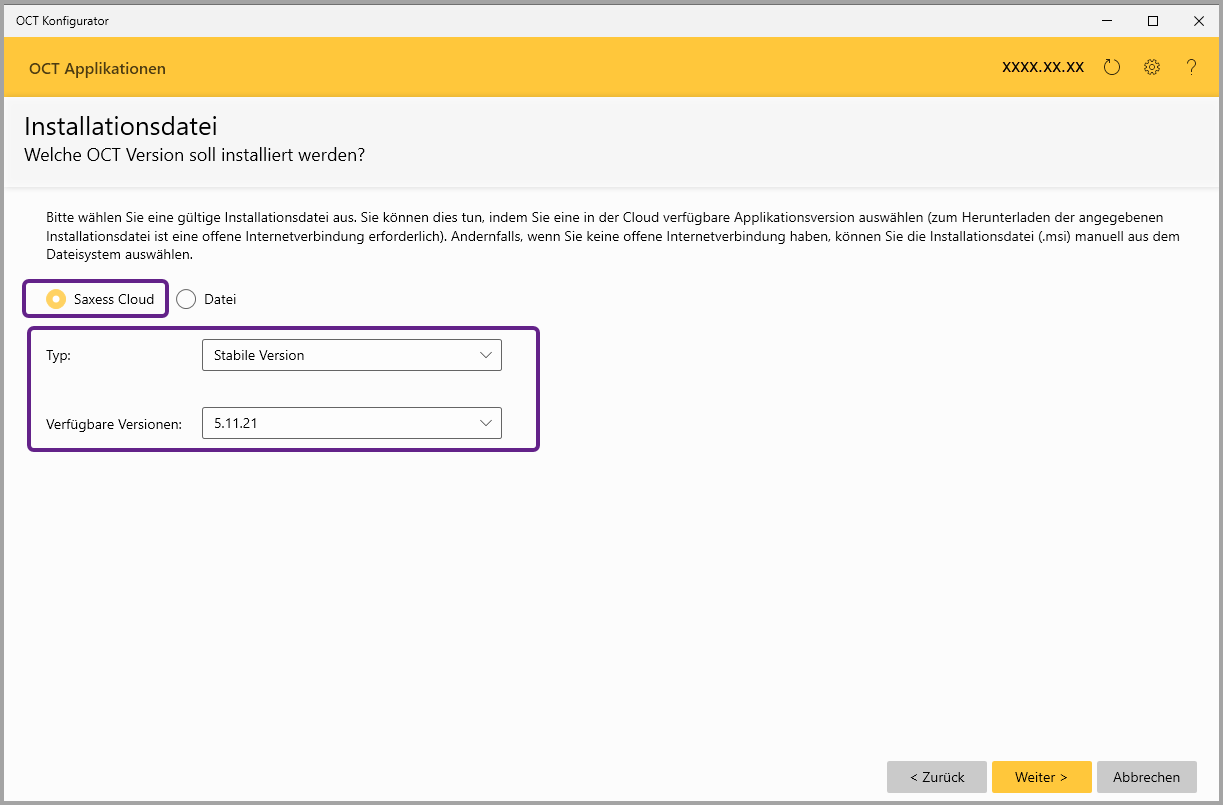
Schritt 3: Geben Sie einen Dienstnamen (z.B. OCT) ein und klicken Sie danach auf “Weiter”.
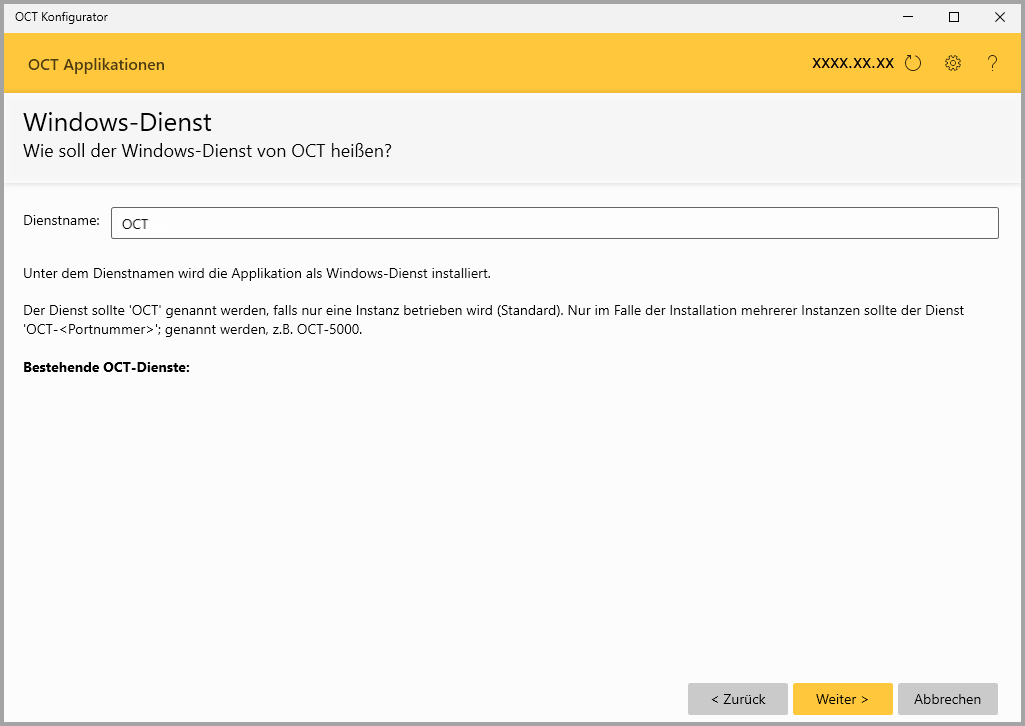
Schritt 4: Wählen Sie den Kontotyp “Active Directory Konto” aus, geben Sie die Zugangsdaten ein und klicken Sie danach auf “Weiter”.
Der Dienstbenutzer (z.B. Benutzername “OCTService”) sollte keine administrativen Rechte haben.
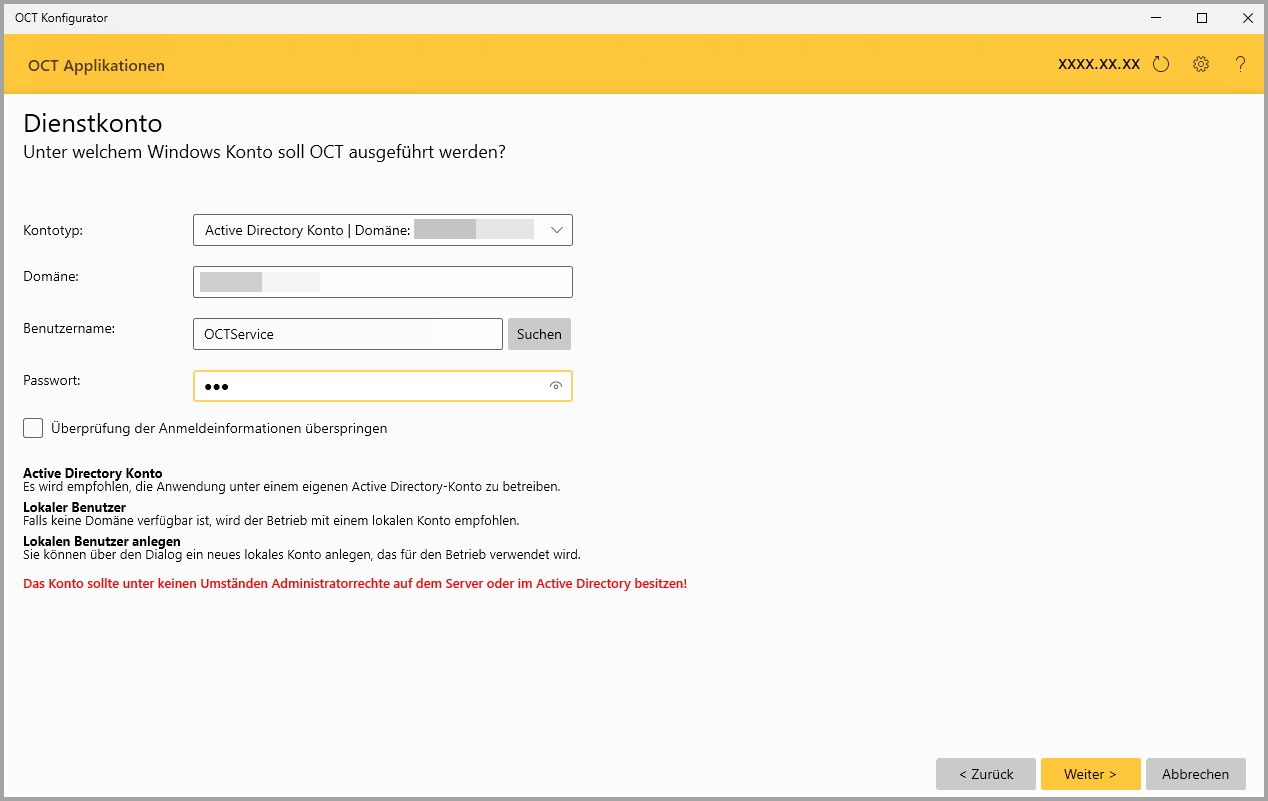
Schritt 5: Akzeptieren Sie den standardmäßig vorgeschlagenen Installations- und Datenpfad, indem Sie auf “Weiter” klicken.
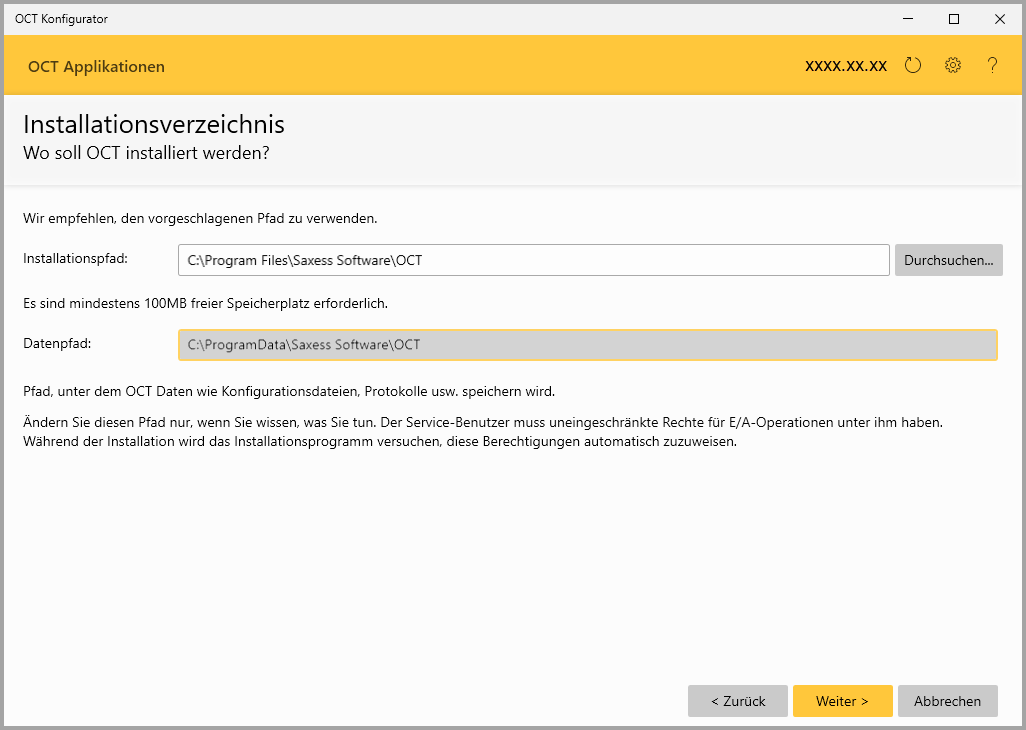
Schritt 6: Geben Sie den mit dem Kauf einer OCT-Lizenz übermittelten Lizenzschlüssel mit dem Format “XXXX-XXXX-XXXX” ein und klicken Sie auf “Weiter”.
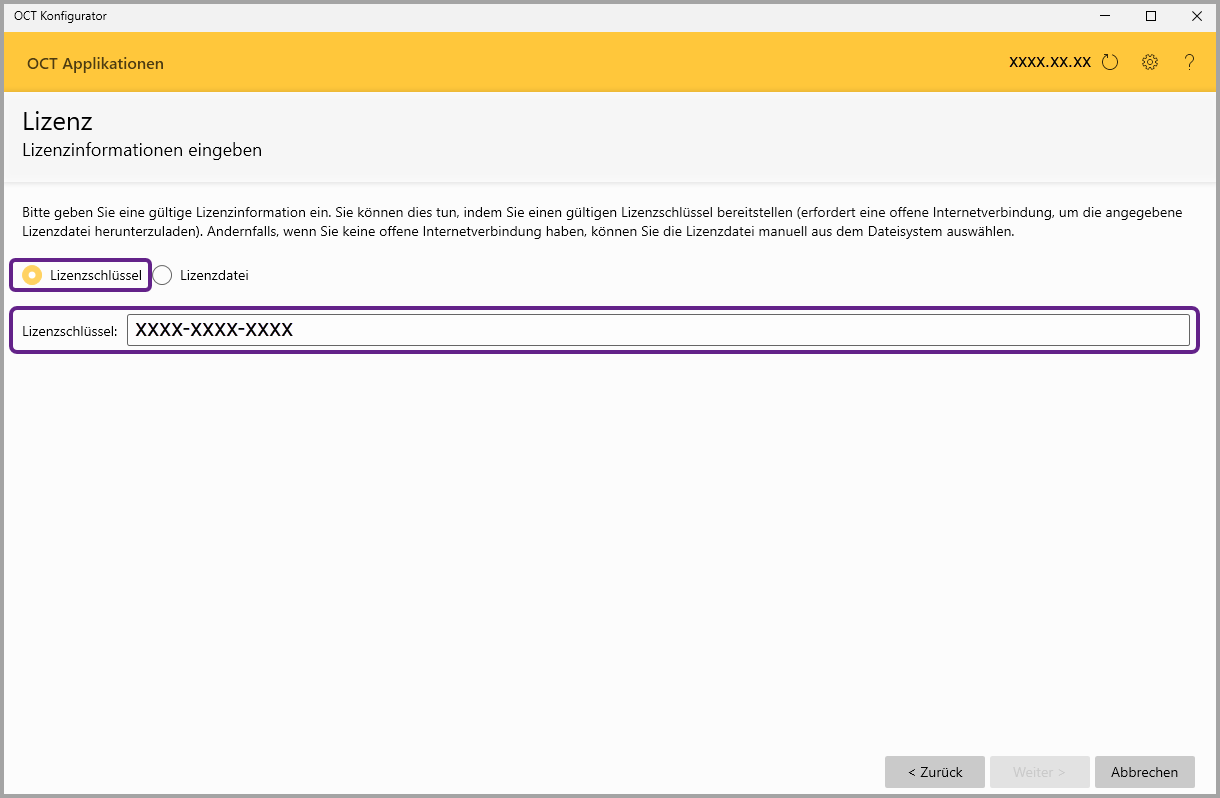
Schritt 7: Geben Sie unter HTTP Informationen zu Hostname/IP und einen beliebigen Port ein. Klicken Sie danach auf “Weiter”.
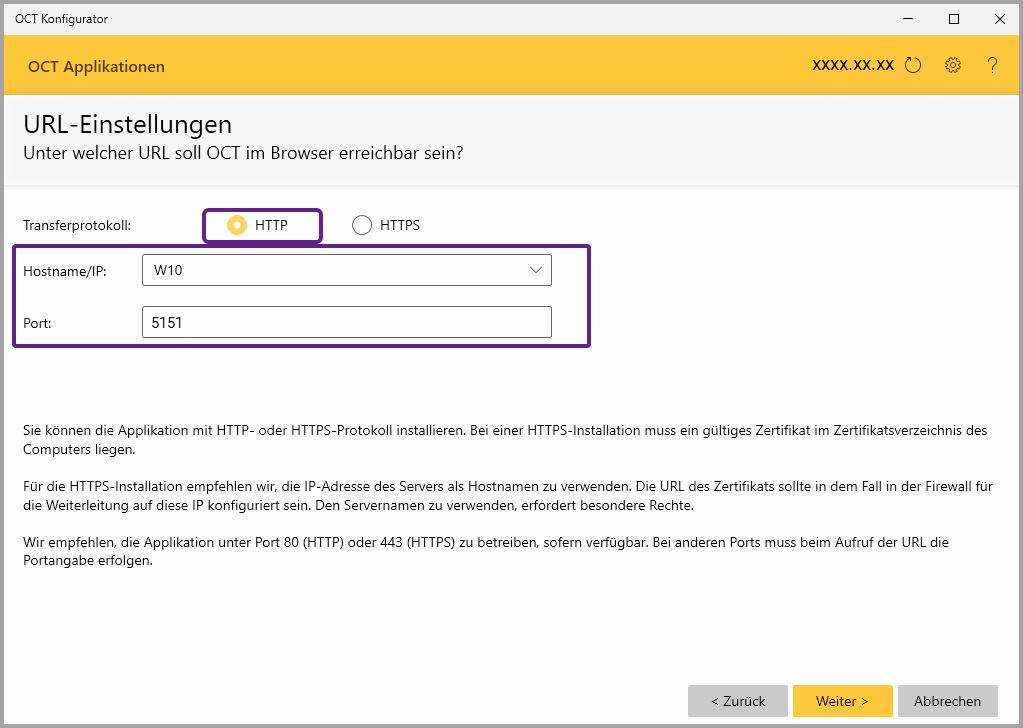
Detaillierte Informationen zur Installation mit HTTPS finden Sie hier (Version 2025.9.3).
Schritt 8: Der aktuell angemeldete Benutzer ist automatisch vorausgewählt. Klicken Sie auf “Weiter”.
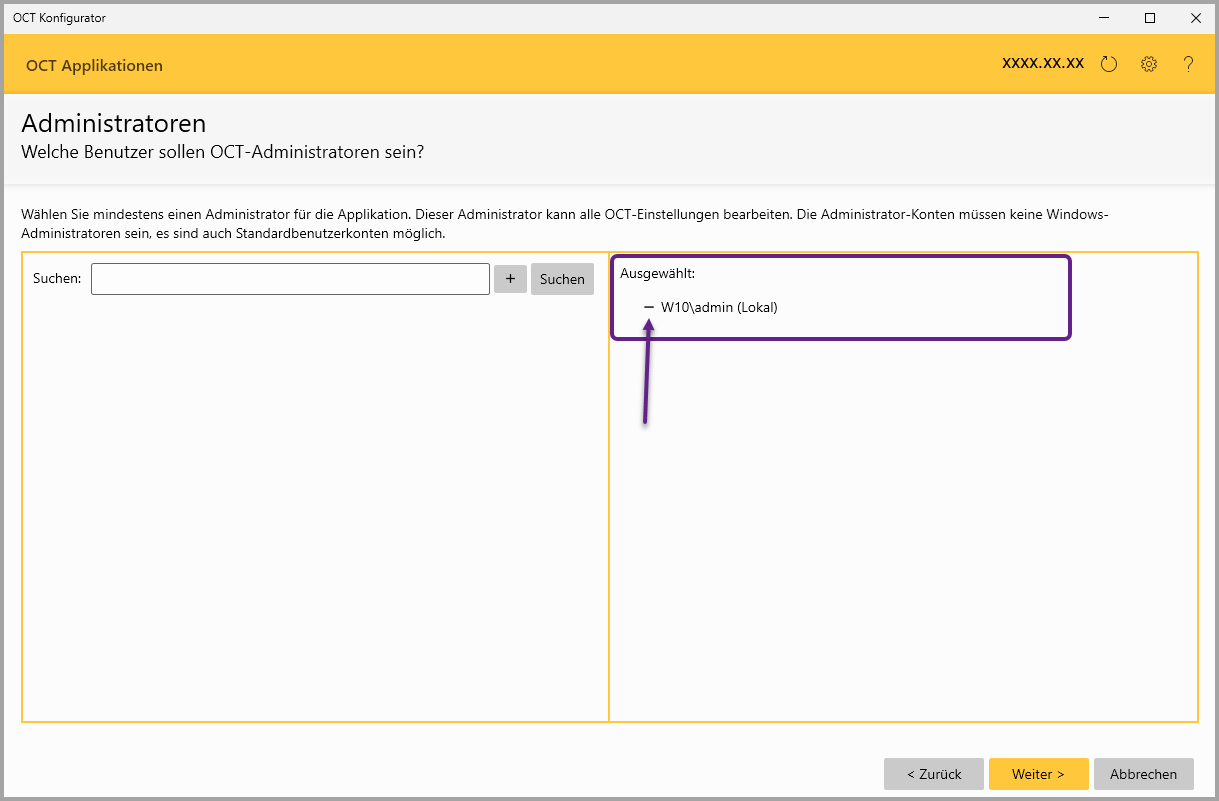
Schritt 9: Standardmäßig sind alle Checkboxen aktiviert. Wählen Sie “Installieren” aus.
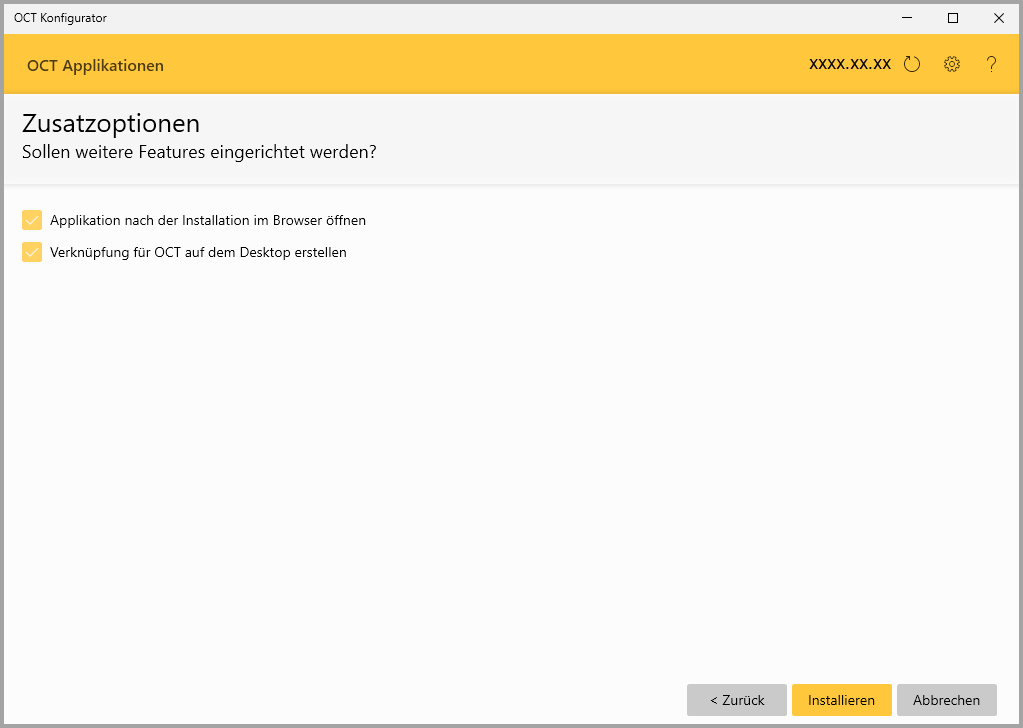
Die Installation der Applikation ist nun abgeschlossen. Sie öffnet sich automatisch im Browser.
3. Datenbankserver hinzufügen
Ausführliche Informationen zum Hinzufügen und Bearbeiten eines Datenbankservers finden Sie hier (Version 2025.9.3) im Handbuch des Konfigurators.
Starten Sie den Konfigurator und öffnen Sie die Applikationsübersicht mit einem Linksklick auf die Kachel der installierten Applikation.
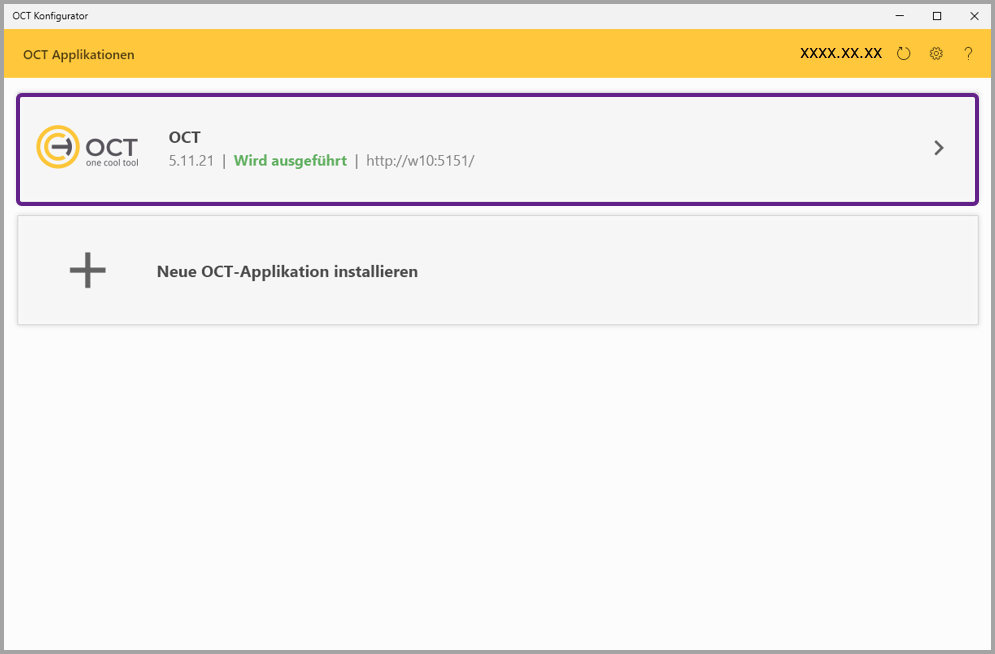
Klicken Sie auf das Icon
 “Datenbankserver hinzufügen”.
“Datenbankserver hinzufügen”.
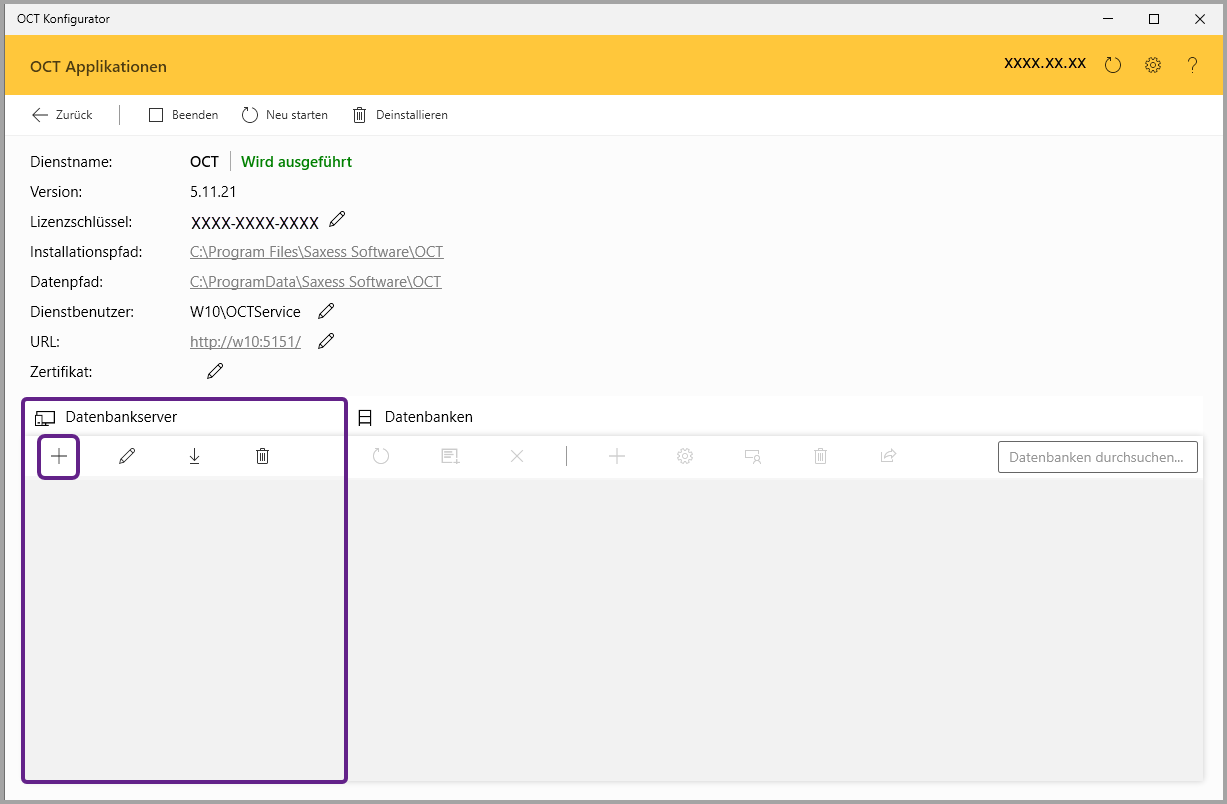
Es öffnet sich ein Dialog im Assistenten-Modus, in welchem ein neuer Datenbankserver hinzugefügt werden kann.
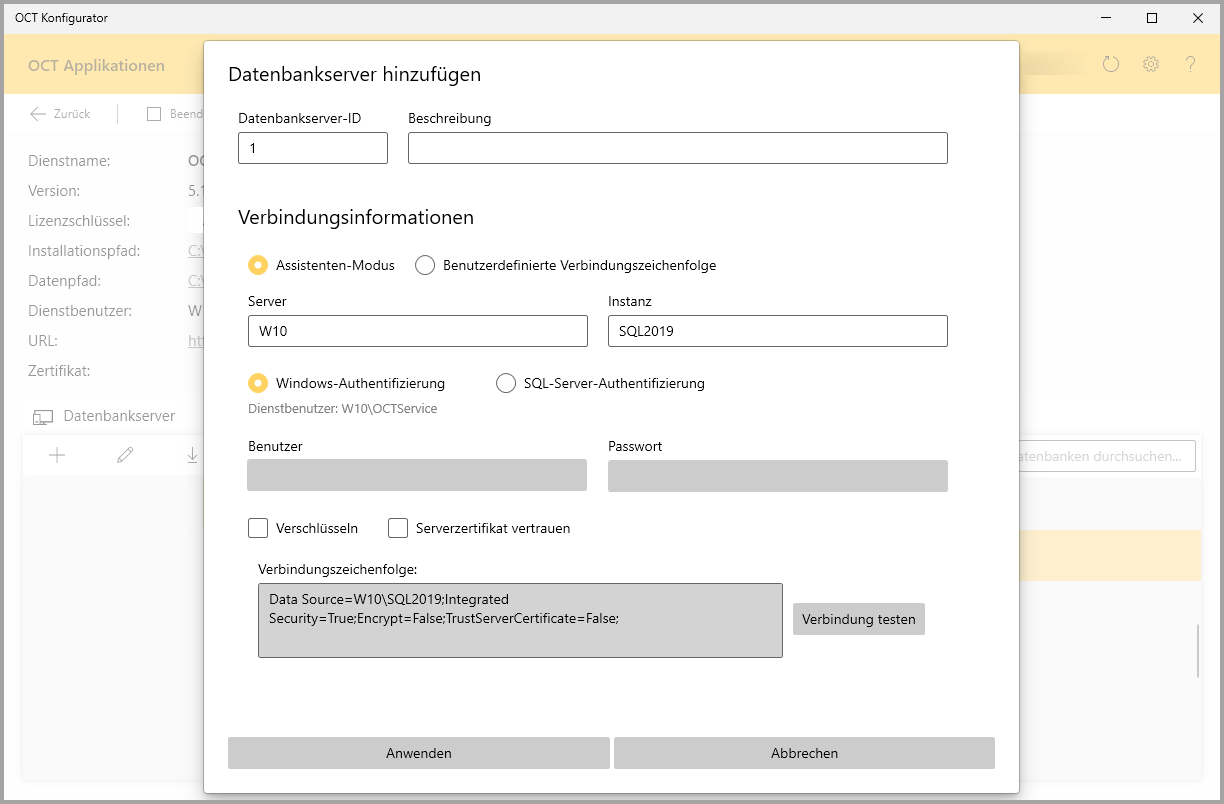
Geben Sie eine eindeutige Datenbankserver-ID (z.B. “1”) ein.
Geben Sie den zu verbindenden Server und den Namen der SQL Instanz auf diesem Server ein.
Wählen Sie die für Sie passende Authentifizierungsmethode (empfohlen: Windows-Authentifizierung) aus.
Testen Sie die Verbindung.
Nach einem erfolgreichen Verbindungstest wählen Sie “Anwenden” aus, um den Datenbankserver in der Applikation hinzuzufügen.
4. Datenbank erstellen
Ausführliche Informationen zum Erstellen einer neuen Datenbank sowie zu den dazugehörenden Funktionen finden Sie unter Datenbanken (Version 2025.9.3) im Handbuch des Konfigurators.
Nachdem ein Datenbankserver hinzugefügt wurde, kann eine neue Datenbank erstellt werden.
Alle auf der SQL Server Instanz existierenden Datenbanken werden in der Datenbankübersicht angezeigt.
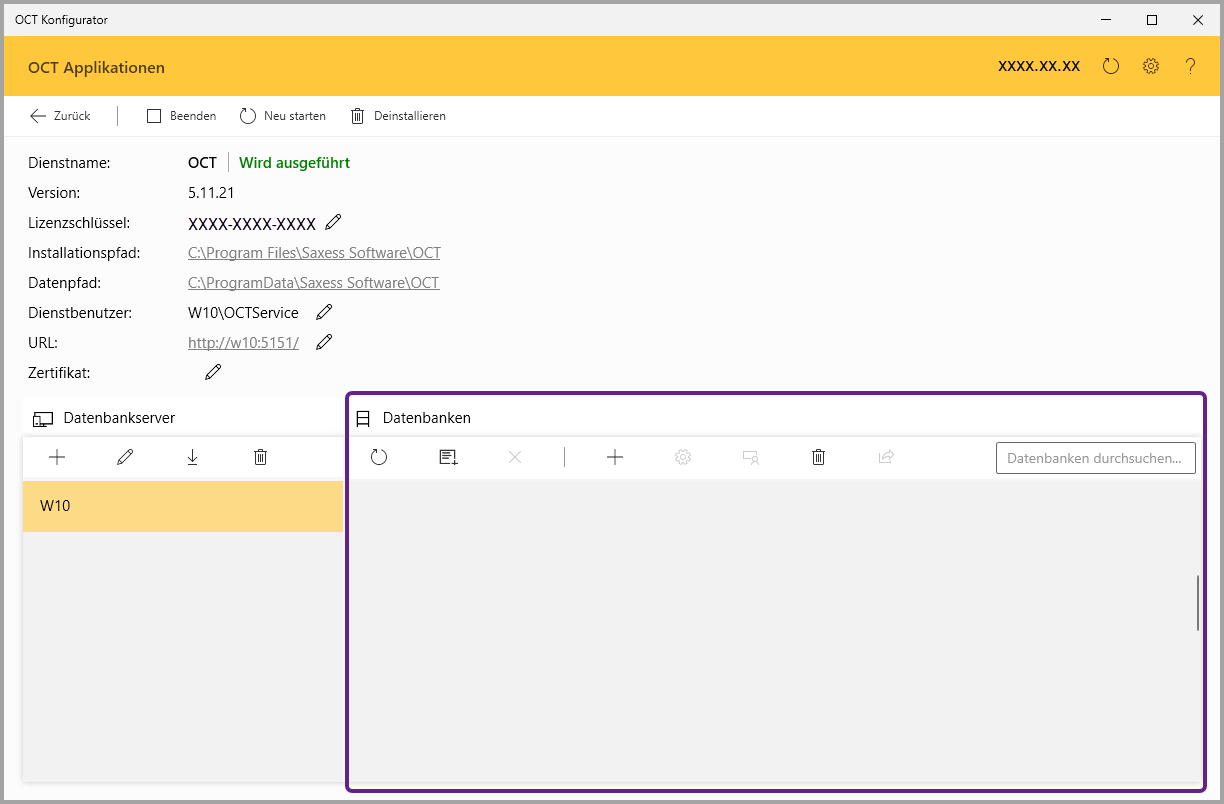
Detaillierte Information zur Erstellung einer Datenbank finden Sie hier (Version 2025.9.3) im Help Center im Handbuch des Konfigurator.
Klicken Sie auf das Icon
 “Datenbank erstellen”
“Datenbank erstellen”
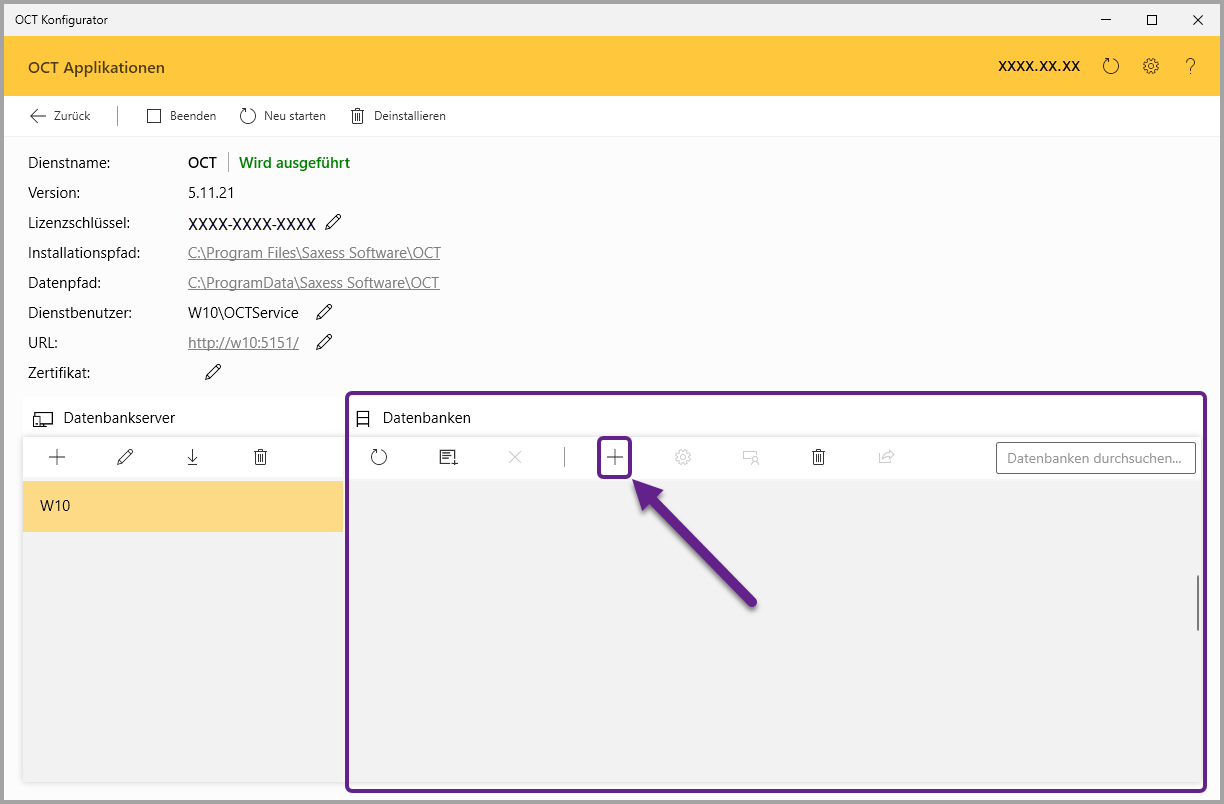
Es öffnet sich ein Dialog, in welchem eine neue Datenbank erstellt werden kann.
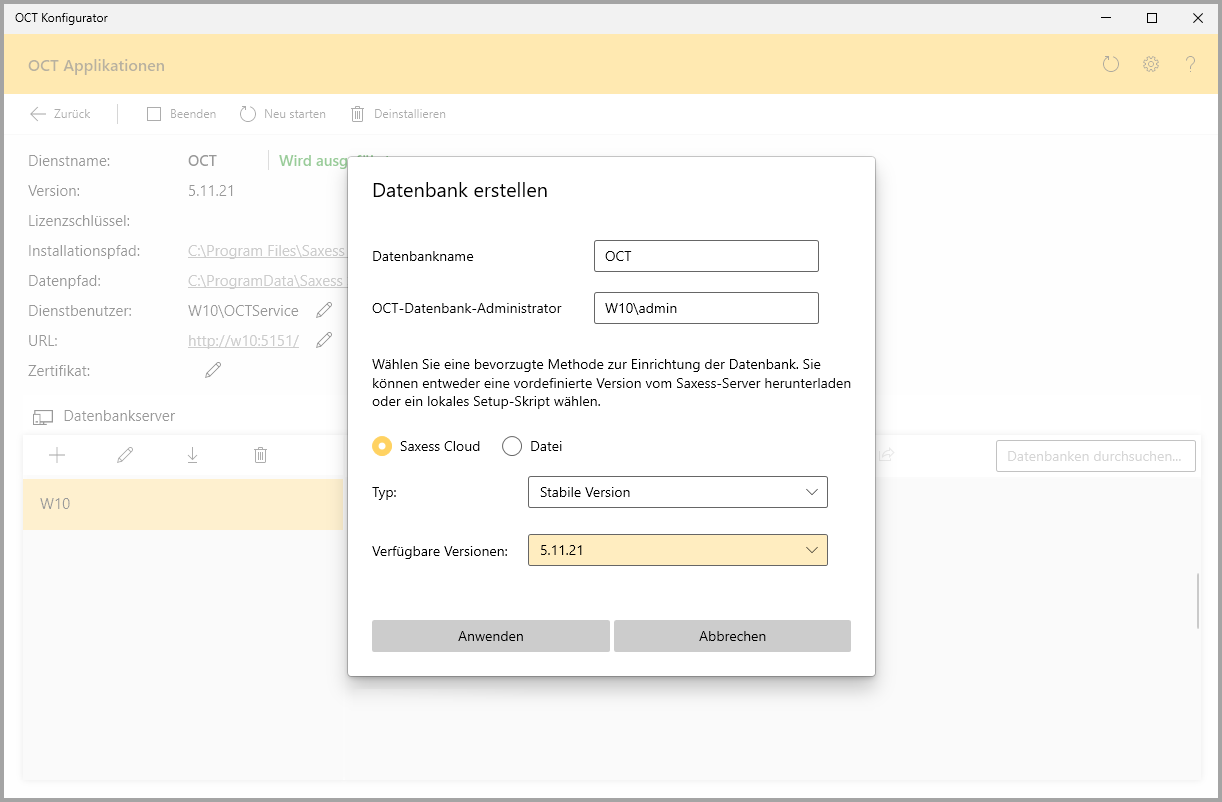
Geben Sie einen noch nicht vergebenen Datenbanknamen (z.B. OCT) ein.
Standardmäßig wird als OCT-Datenbank-Administrator der Windows-Benutzername (Domäne\Benutzername) übernommen, der den Konfigurator gestartet hat.
Eine neue Datenbank kann über den Abruf eines Setup SQL-Skript aus der Saxess Cloud erstellt werden. Wählen Sie im Drop-Down-Menü den Typ “Stabile Version” und anschließend bei den verfügbaren Versionen die aktuellste Datenbankversion. Wählen Sie danach “Anwenden”.
Die Datenbank wird erstellt, der Datenbankübersicht hinzugefügt sowie automatisch in der Applikation registriert.
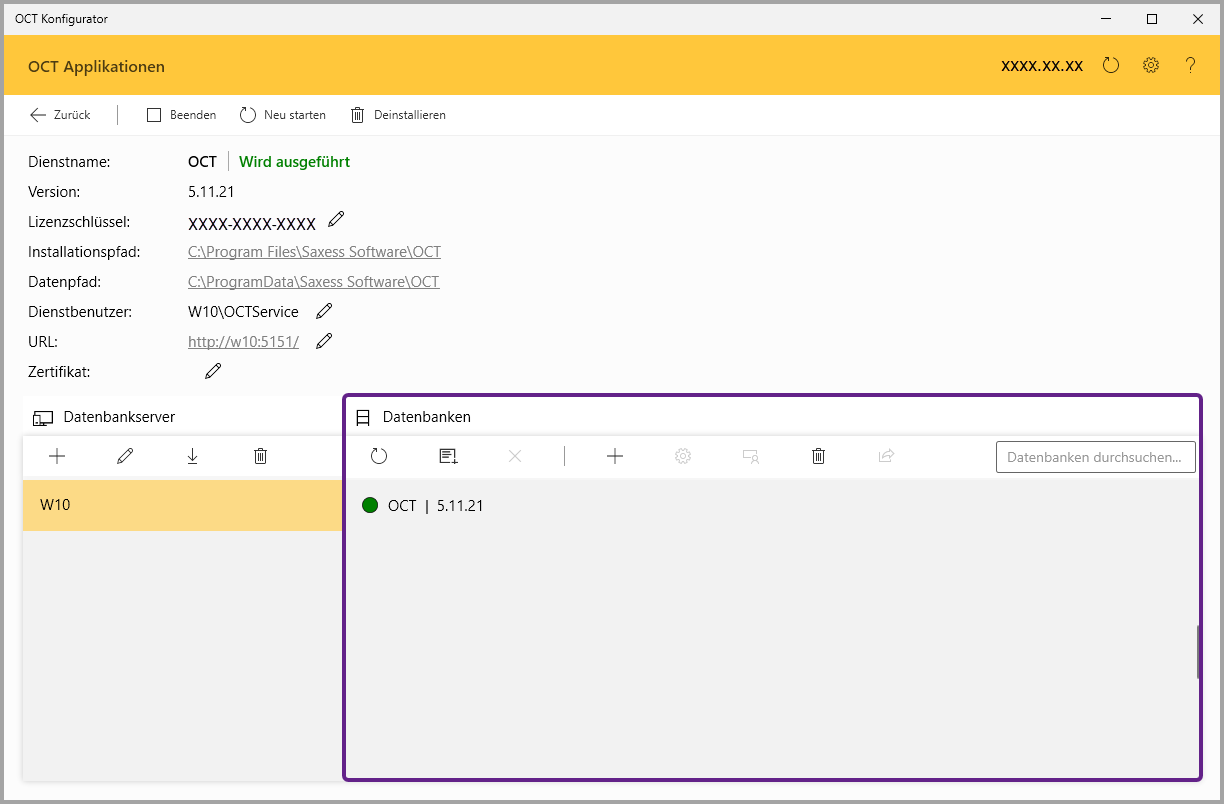
Wählen Sie die neu erstellte Datenbank aus und klicken Sie dann auf das Icon
 “Im Browser öffnen”.
“Im Browser öffnen”.
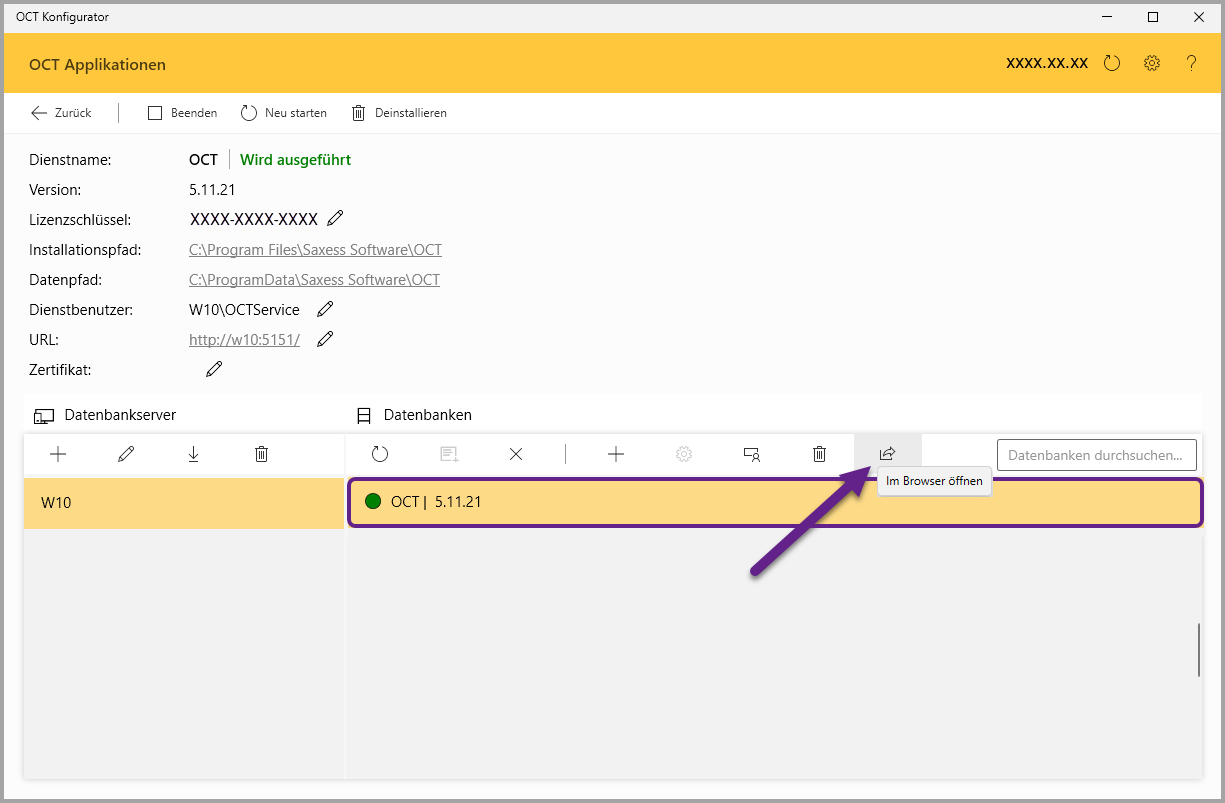
Die erstellte Datenbank öffnet sich mit der Startseite der Datenbank in der Applikation. Überprüfen Sie, ob alles korrekt installiert wurde.